グランツーリスモのシリーズは自動車のレースをリアルに体験できる定番ゲームです。
ゲーム内で自分で自動車をデザインして走らせたり、交換したりすることができます。このデザインをカーリバリーと呼びます。
カーリバリーでは、基本的なペイントにデカールを貼り付けて、デカールの色や形を変化させてデザインを作ります。
デカールは自分で作ったり、他人が作ったものをもらって使うことができます。
デカールを自作する場合、SVG形式のデータファイルが必要になります。
SVG形式のフリーデータを探したり、エディターで作ったりしています。
最初のきっかけは、好きな文字をデカールとして貼り付けたかったのですが、なかなか思い通りには探すことができませんでした。
また、凝った文字になると複雑な曲線や画数が多くなりファイルサイズが大きくなります。
アップロードできるのはファイルサイズ15KBまでと容量に制限がありますので注意が必要です。
SketchなどSVG出力可能なエディターを使って、テキストのベクター化を行っています。
ベクター化しないままテキストをSVGに出力しても、GTにアップロードするとフォントがないためテキストは表示されません。
JPEGやPNGなどの画像のデータもSVGに変換しないと使えません。
ペイント形式のデータをSVGに変換しても容量の制限を超えることが多いので作り直しています。
エディターを使って、参考になる画像を下のレイヤーに置いて、その上のレイヤーに絵をなぞりながらベクターの線を引きます。
フリーのSVGのデータも活用できます。
まだまだSVGだけを狙って検索することはできませんが、企業ロゴなど手に入りやすいものもあります。
見つけたデータの容量が大きくてアップロードできない時は、エディターを使って不要な部分を取り除いたり、デザインを簡略化することで容量を減らすことができます。
最後に参考にしたサイトを紹介しておきます。
その前に製作したカーリバリーをご覧ください。
【宅急便】

【Paul Smith】

【サンライズバス】

【Goldシリーズ】


【Policeシリーズ】




【カルピス】

【京浜東北線】

スケープフォトという機能を使うと、現実の景色の中にカーリバリーを設定した車の他にスーツとヘルメットをデザインしたアバターを立たせて写真を撮ることができます。
レースにもそのまま出場できるので、レース中の写真も迫力があって楽しめます。




【カーリバリー用のデカールを作成するために参考にしたサイト】
データのアップロードの仕方
http://www.4g15maimai.com/entry/GT/GTS/svg
フリーのSVGデータのダウンロードサイト
https://worldvectorlogo.com/ja
Sketchのテキストのベクター化については下記サイトを参照してください。
https://qiita.com/flatsato/items/0a6a554d86d10effe816
【各種ツール】
フリーのオンラインエディター
ユーザー登録をするとクラウドにデータを保存できます。
ローカルファイルの読み込みできます。
有料のオンラインエディター
試用期間30日。ユーザー登録すると試用期間でもデータをクラウドに保存します。
PNGやSVGファイルをローカルから読み込めます。
SVGデータ軽量化サイト
https://jakearchibald.github.io/svgomg/
テキストベースのSVG自動編集をして不要なタグや無駄なスペースを取り除きます。圧縮率90%程度。
「Round/rewrite paths」をオフにしないとGTSportでは画像が乱れます。
画像のデータ圧縮サイト
SVGも画像として圧縮します。30%ほどの圧縮率になることもあります。見た目で色がおかしく見えることがありますが、GTSportで使用するとほとんど気になりません。
画像データの変換
PNGやJPEGのデータをSVGに変換できます。
有料のアプリ
試用期間30日あります。テキストのベクター化ができるので使い勝手は良いです。
データ容量の大きな画像を分割する場合、全体の出力枠を作っておけば、画像の差し替えできれいに重なるようにSVGの画像を出力できます。
【メモ】
[Sketch] 文字に白縁を付けたい。
・アウトライン化された黒文字に白縁を付けたい場合、Borderを設定するとパーツの外周に縁ができます。ただし、アウトラインの内部に線が表示されるので、線を太くすると黒の部分が小さく細くなっていく。
・Shadowを設定するとアウトラインの外側に影が表示されるので、影の色を白に、アルファ値を100%にすると外側の白縁になります。
この場合、GTSportにアップロードしても、影は表示されません。しかし、デカールを貼り付けた後、色指定をすると影の部分を含んで色が付けられます。デカールを二重にして、下のデカールに色を付ければ白縁として利用できます。
Shadowを使ったデータをSVG軽量化サイトを通して見たところ、アップロードした後でデータが壊れました。
[GTsport] アップロードしたデータが表示されない。
・Sketchで描いたパーツを「Flip」するとtrasrateの値がマイナスになるため、GTSportにアップすると、そのデータを含む画像は表示されません。(アップロードサイトにはブラウザでアクセスしているため表示されますが、PS4のゲーム内では表示されません)
SVG軽量化サイトSVGOMGを使ってデータを軽量化したところ、transrateの処理が消えていました。データも半分に減り無事にGTSportでデータを使用できました。
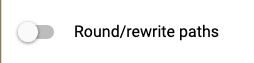
SVGOMGの設定項目のRound/rewrite pathsをオンにしてファイルサイズが激減する場合、GTsportでは表示が崩れやすいかもしれません。目安ですが、ファイルサイズの変化を確認しながら設定項目を変更して見てください。










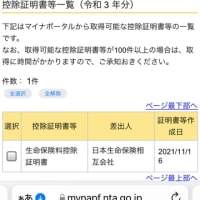
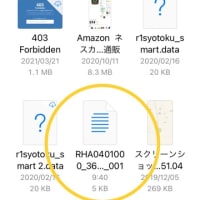
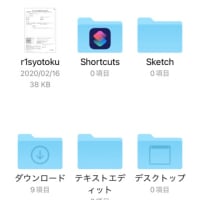
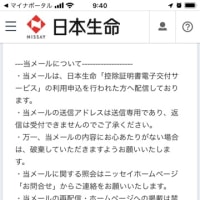
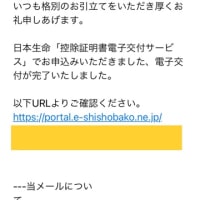
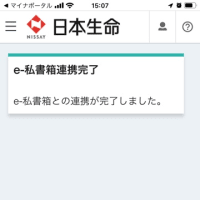
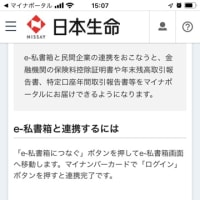
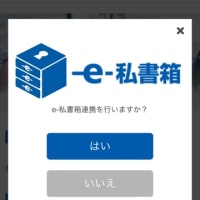
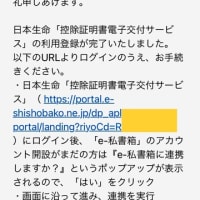
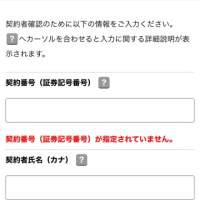
※コメント投稿者のブログIDはブログ作成者のみに通知されます